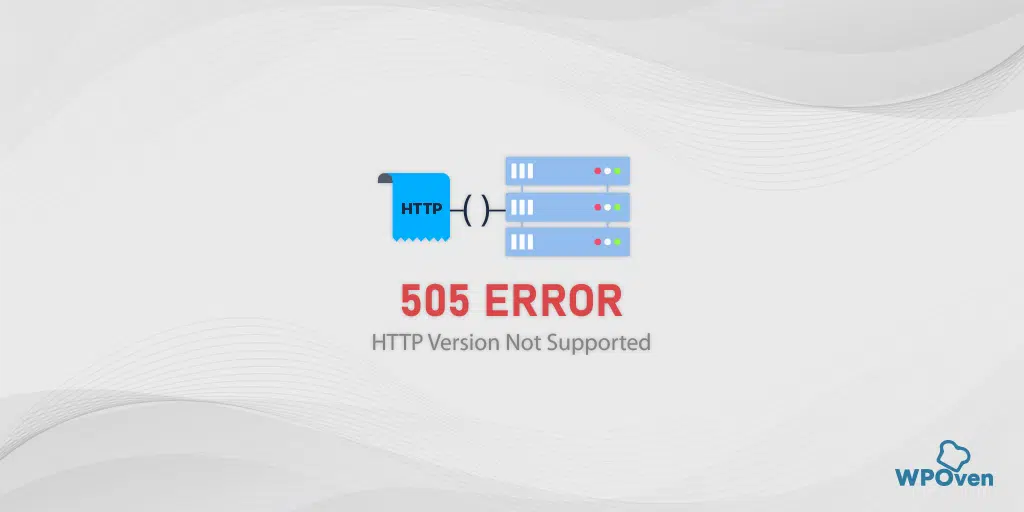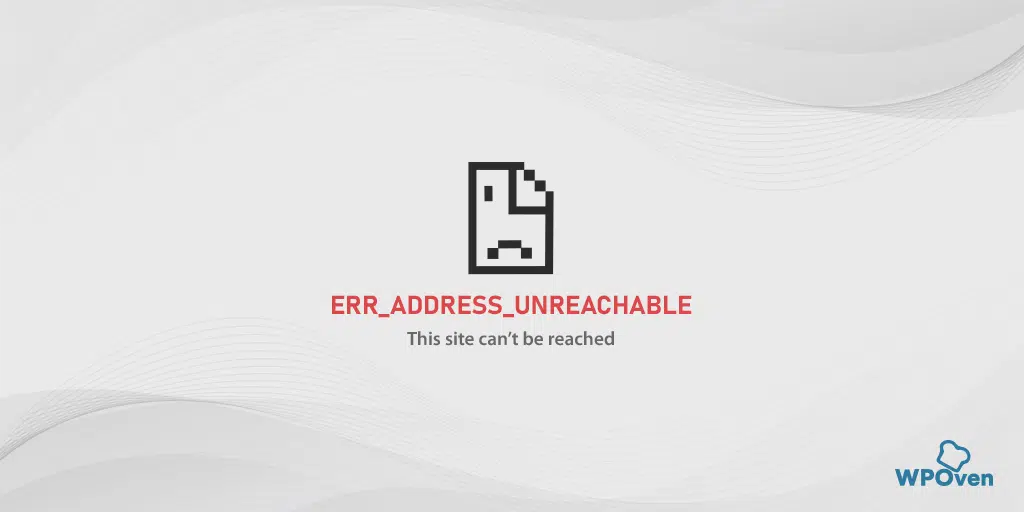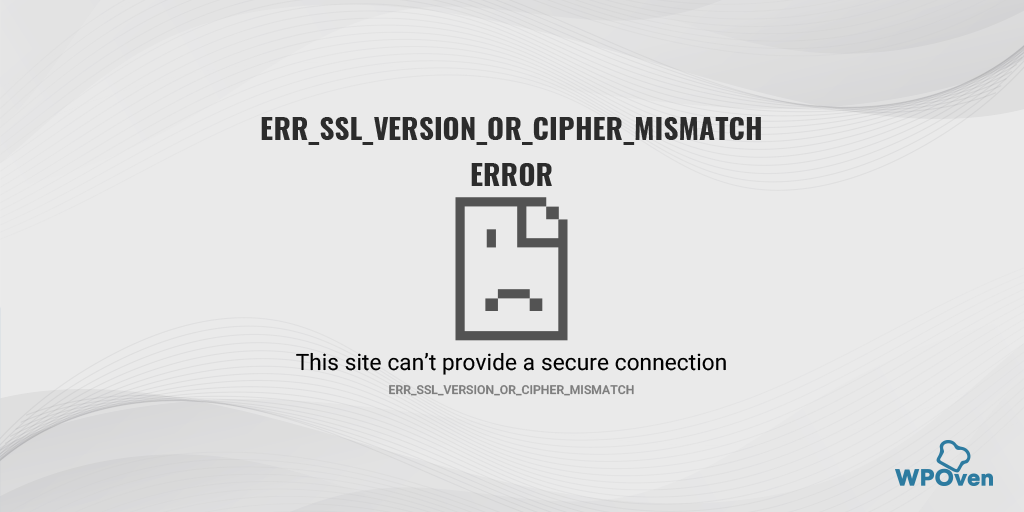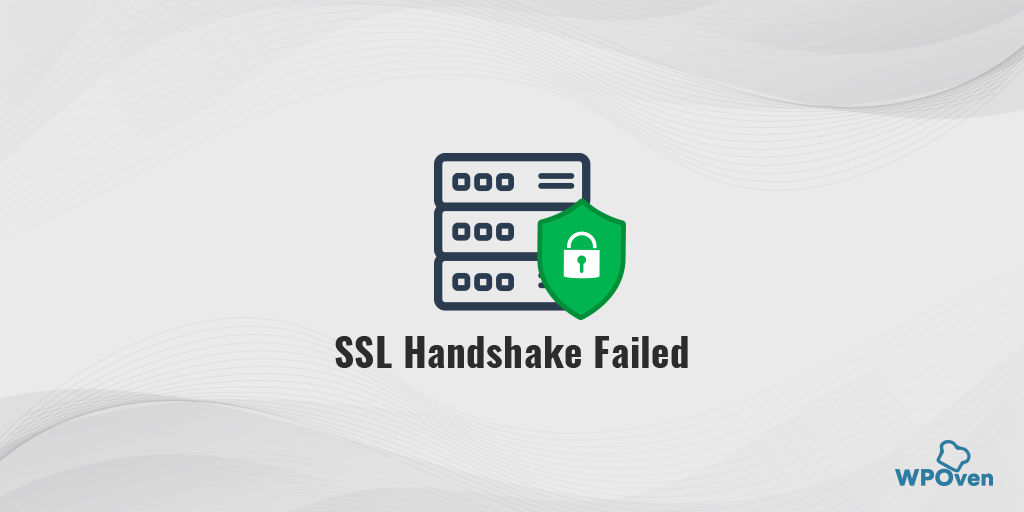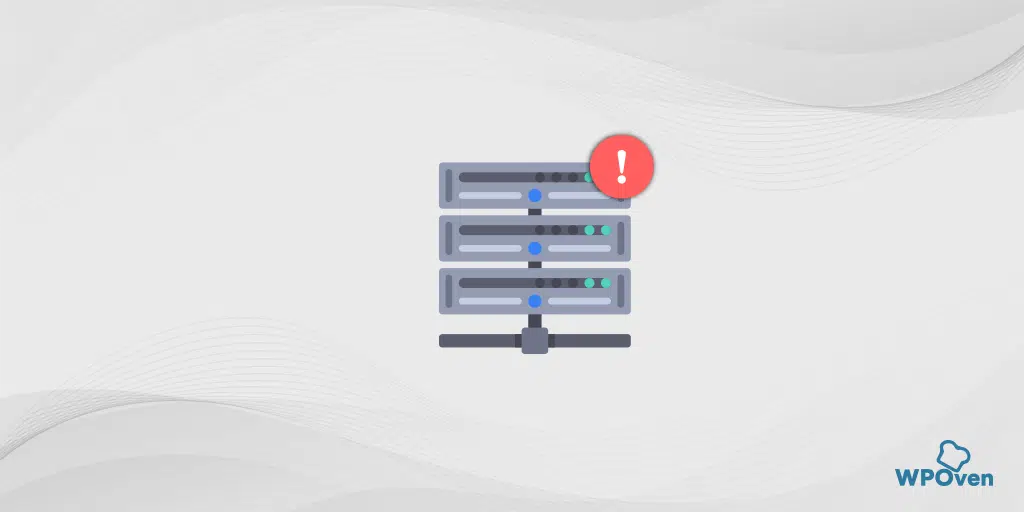Come risolvere ERR_QUIC_PROTOCOL_ERROR? (8 metodi)
Pubblicato: 2023-11-02Senza dubbio, Google Chrome è uno dei browser Web più utilizzati e popolari. Tuttavia, presenta alcuni difetti e problemi che possono rovinare la tua esperienza di navigazione in Internet, soprattutto quando riscontri alcuni degli errori più rari come ERR_QUIC_PROTOCOL_ERROR.
Questo particolare errore si verifica quando il browser web non è in grado di raggiungere o comunicare con un server web che non utilizza il protocollo QUIC.
Forse ti starai chiedendo cos'è esattamente il protocollo QUIC. Non preoccuparti; conoscerai i dettagli nelle prossime sezioni, incluso cosa significa "err_quic_protocol_error", come succede e come risolvere "ERR_QUIC_PROTOCOL_ERROR" in Chrome.
Quindi rimanete sintonizzati e continuate a leggere questo blog fino alla fine.
Cos'è ERR_QUIC_PROTOCOL_ERROR?
"err_quic_protocol_error" è un messaggio di errore che indica che il browser Web non è in grado di connettersi al server Web di destinazione utilizzando il protocollo QUIC.
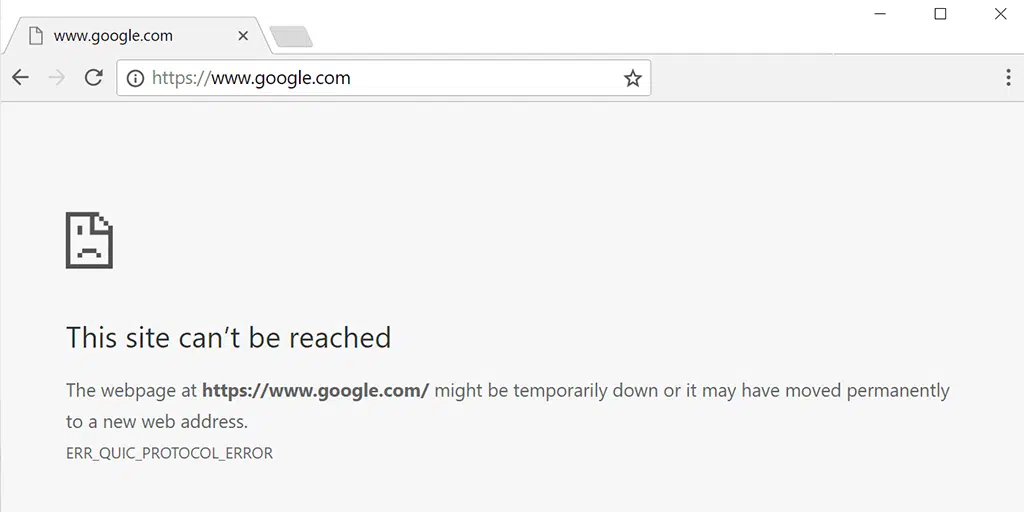
QUIC è un protocollo di rete sviluppato da Google per il suo browser Chrome per migliorare le prestazioni di navigazione web. Funziona su UDP anziché su TCP, crittografa tutto il traffico e supporta il multiplexing di più flussi su una singola connessione.
Secondo il sondaggio condotto da W3Techs, QUIC è utilizzato dal 7,5% di tutti i siti web. Ciò dimostra che la maggior parte dei siti Web che potresti visitare non utilizzano questo protocollo.
Google stessa utilizza questi protocolli sui suoi siti Web e prodotti. Pertanto, anche se il numero complessivo di siti Web che utilizzano il protocollo QUIC è inferiore, probabilmente finirai per accedere ogni giorno a siti Web che utilizzano il protocollo QUIC.
Ora, il punto è: cosa causa "ERR_QUIC_PROTOCOL_ERROR"? Bene, abbiamo alcune risposte per te. Controllali qui sotto.
Cosa causa ERR_QUIC_PROTOCOL_ERROR?
Come abbiamo già accennato più volte, “ERR_QUIC_PROTOCOL_ERROR” si verifica quando un browser web non è in grado di stabilire una connessione a un server web utilizzando il protocollo QUIC (Quick UDP Internet Connections).
Questo errore può essere causato da vari problemi, inclusi ma non limitati a:
- Problemi di rete: problemi con la connessione Internet, congestione della rete o restrizioni del firewall possono attivare questo errore.
- Configurazione del server: una configurazione errata o impostazioni incompatibili sul server Web possono impedire al browser di stabilire una connessione QUIC.
- Problemi del browser: anche versioni del browser obsolete o problemi con l'implementazione QUIC del browser possono portare a questo errore.
- Firewall o software di sicurezza: alcune impostazioni del firewall o software di sicurezza potrebbero bloccare il protocollo QUIC, generando il messaggio "ERR_QUIC_PROTOCOL_ERROR".
- Interferenza da estensioni: le estensioni del browser o i componenti aggiuntivi potrebbero interferire con il protocollo QUIC, causando l'errore.
- Cache o cookie: una cache o dei cookie del browser danneggiati potrebbero interrompere il protocollo QUIC, attivando l'errore.
- Problema con le impostazioni proxy nel dispositivo : un server proxy potrebbe non riuscire a inoltrare correttamente la richiesta, per cui potrebbe attivare ERR_QUIC_PROTOCOL_ERROR.
Come risolvere ERR_QUIC_PROTOCOL_ERROR in Chrome?
Prima di procedere direttamente ai passaggi principali della risoluzione dei problemi, ti consigliamo di provare prima alcuni metodi semplici e rapidi, come:
- Ricarica la pagina web o controlla su altri browser
- Controlla la tua connessione Internet
- Cancella la cache del browser
- Controlla se il tuo sito web supporta HTTP/3
- Attiva la porta UDP 443
- Disattiva temporaneamente le estensioni di Chrome
- Disattiva temporaneamente il protocollo QUIC su Chrome
- Disabilita le impostazioni proxy
1. Ricarica la pagina web o controlla su altri browser
Uno dei passaggi iniziali per la risoluzione dei problemi che chiunque dovrebbe seguire quando si riscontrano tali errori è ricaricare la pagina Web o provare ad accedere al sito Web su altri browser.
A volte, il problema può essere temporaneo e può essere facilmente risolto semplicemente ricaricando o aggiornando la pagina. Anche se il problema è legato al tuo browser, l'accesso al sito web su browser diversi come Firefox, Mozilla, Edge, Opera, ecc. ti aiuterà a determinare se il problema è il browser.
2. Controlla la tua connessione Internet
È stato riscontrato che una connessione Internet lenta o instabile è uno dei motivi principali della maggior parte degli errori web. Pertanto, è necessario verificare la velocità di Internet tramite vari strumenti online come lo strumento di test della velocità Internet di Google.
Puoi testare la velocità di download e upload di Internet:
- Vai su Google.com.
- Cerca
internet speed test. - Tocca o fai clic su Esegui test di velocità.
3. Cancella la cache del browser
Nel browser Chrome, vai su Impostazioni > Privacy e sicurezza > Cancella dati di navigazione > controlla la cronologia di navigazione, i cookie e altri dati dei siti, nonché le immagini della cache, > Cancella dati.
In alternativa, puoi inserire questo indirizzo nel tuo browser Chrome: chrome://settings/privacy. Ti porterà alle impostazioni sulla privacy dove potrai fare clic su " Cancella dati di navigazione ".
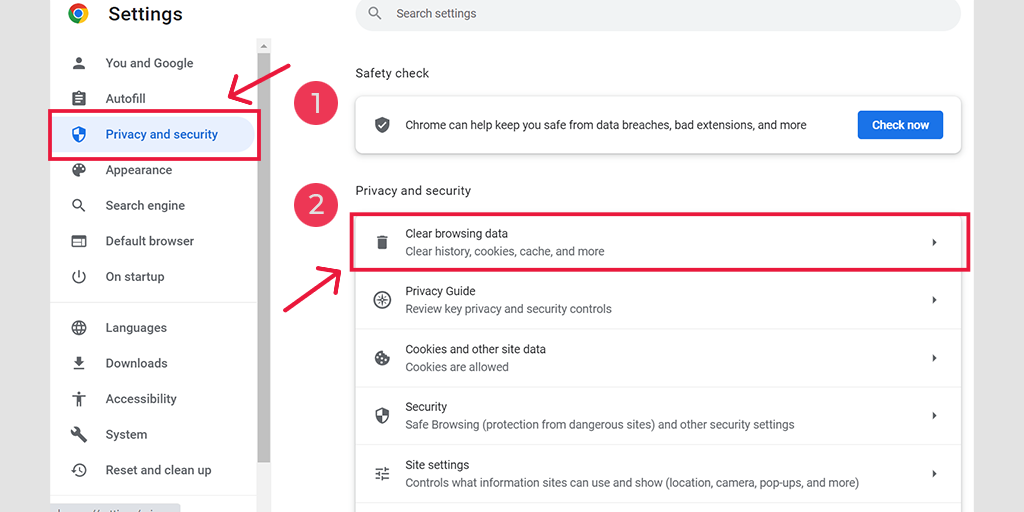
Nella finestra pop-up vedrai molte altre opzioni, ma devi scegliere come segue:
- Seleziona l'intervallo di tempo come "Tutto il tempo".
- Seleziona i cookie e altri dati del sito nonché le immagini della cache (puoi anche selezionare la cronologia di navigazione)
- Fare clic sul pulsante Cancella dati.
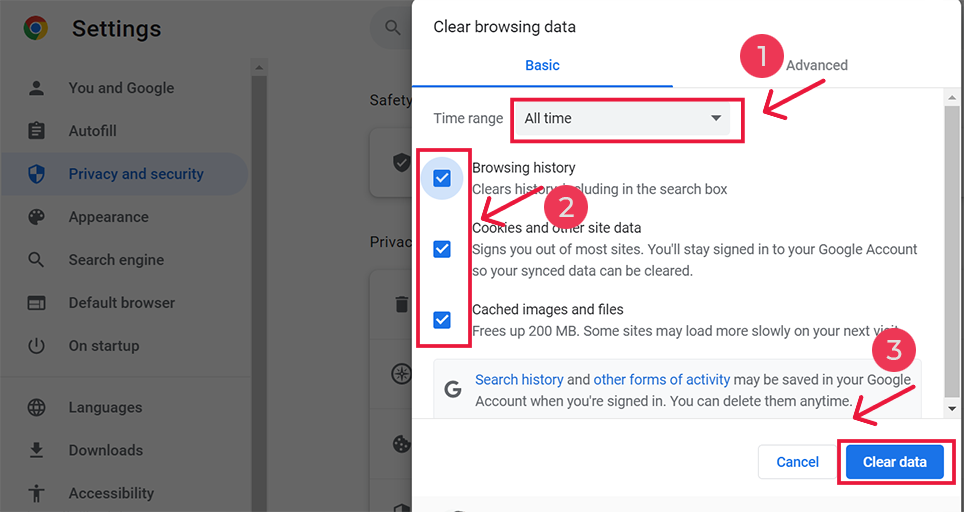
4. Controlla se il tuo sito web supporta HTTP/3
Poiché il protocollo QUIC funziona su HTTP/3, è essenziale controllare e verificare se il tuo sito web lo utilizza. Puoi utilizzare vari strumenti online, come http3check, per condurre test sul tuo sito e determinare se utilizza il servizio HTTP/3 e la sua versione QUIC.
5. Attiva la porta UDP 443
Poiché QUIC è un protocollo sperimentale sviluppato da Google, è noto soprattutto per la sua sicurezza e velocità. Pertanto, per farlo funzionare, funziona sulla porta UDP 443. Pertanto, è necessario assicurarsi che la porta UDP 443 sia abilitata sia per il server Web che per il firewall. In questo modo, puoi creare un percorso agevole affinché i browser e i server Web abilitati QUIC possano comunicare senza problemi di blocco del firewall.
6. Disattiva temporaneamente le estensioni di Chrome
Senza dubbio, le estensioni del browser aiutano ad aumentare le funzionalità o le caratteristiche del browser. Ma se queste estensioni sono codificate male o contengono alcuni bug, possono creare problemi di rete come err_quic_protocol_error.
Per capire se questo causa il problema, devi disattivarli tutti temporaneamente.
Per visualizzare tutte le estensioni di Chrome installate, digita " chrome://extensions/ " nella barra degli URL.

![Come risolvere ERR_SSL_PROTOCOL_ERROR? [10 metodi] 13 Disable Chrome Extensions](/uploads/article/52132/XaB3ARQTvIJbXrYG.webp)
Successivamente, disabilita tutte le estensioni Chrome attive e controlla se l'errore è stato risolto o meno. Se il problema è stato risolto, significa che l'errore è stato causato da un'estensione installata.
Per segnalare l'estensione colpevole, abilita un plug-in alla volta e prova ad accedere al sito Web ogni volta.
7. Disattiva temporaneamente il protocollo QUIC su Chrome
Quando installi Chrome, il protocollo QUIC è abilitato per impostazione predefinita. Questo protocollo sperimentale viene utilizzato da Google per i suoi prodotti e siti web per stabilire una connessione sicura tra il tuo browser e il server web.
Tuttavia, l'errore stesso viene attivato dal protocollo QUIC, pertanto disattivarlo o disabilitarlo temporaneamente potrebbe risolvere l'errore.
Per disattivare il protocollo QUIC di Google Chrome, procedi nel seguente modo:
- Apri Google Chrome sul tuo computer.
- Nella barra degli indirizzi, digita " chrome://flags/#enable-quic " e premi invio.
![Come risolvere ERR_SSL_PROTOCOL_ERROR? [10 metodi] 14 Disable Chrome's QUIC protocol](/uploads/article/52132/mMrhPENtRllzF3YI.webp)
- Fare clic sul menu a discesa accanto a “Protocollo QUIC sperimentale” e selezionare “Disabilitato”.
- Riavvia Google Chrome per rendere effettive le modifiche.
Dopo aver seguito questi passaggi, il protocollo QUIC verrà disabilitato in Google Chrome.
8. Disabilita le impostazioni proxy
I proxy funzionano come intermediari tra il client e il server e contrassegnano gli indirizzi IP degli utenti per proteggere la tua privacy web. Ma, se non configurato correttamente, può attivare errori come err_quic_protocol_error.
Quindi, se stai utilizzando un server proxy, prova a disabilitarlo. Qui, segui le istruzioni per gli utenti Windows 7 e 10 e gli utenti macOS.
Per gli utenti di Windows 10
Passaggio 1 : vai al browser Chrome e fai clic sul pulsante del menu " ⋮ " situato nell'angolo in alto a destra e seleziona "Impostazioni".
Passaggio 2 : ora scorri verso il basso e seleziona la sezione " sistema " seguita da " Apri impostazioni proxy ".
Passaggio 3 : se sei un utente Windows 10 o versione successiva, si aprirà una finestra di impostazioni proxy separata.
Passaggio 4 : nella finestra delle impostazioni del proxy troverai due sezioni, Configurazione automatica del proxy e Configurazione manuale del proxy.
In Configurazione proxy automatica , Disattiva: rileva automaticamente le impostazioni (pulsante Attiva/disattiva) e Utilizza script di configurazione (fai clic su Configurazione > Disattiva > Salva)
In Configurazione proxy manuale , Disattiva: utilizza un server proxy (fai clic sul pulsante Configurazione> Disattiva> Salva)
In Configurazione proxy manuale , Disattiva: utilizza un server proxy (fai clic sul pulsante Configurazione> Disattiva> Salva)
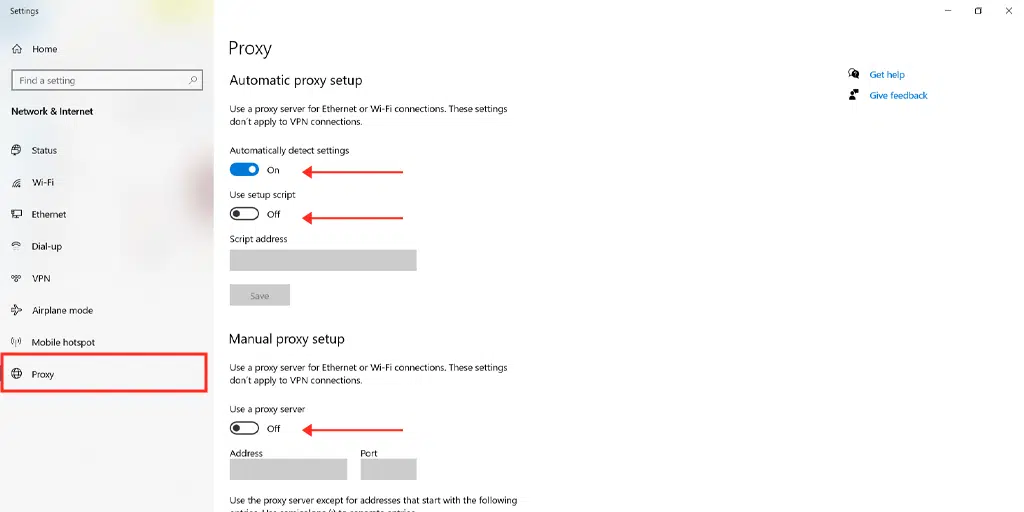
Gli utenti Mac possono procedere come segue per disabilitare le impostazioni proxy:
Passaggio 1: vai al menu Apple o fai clic sull'icona Apple situata in alto a sinistra sullo schermo del tuo Mac.
Passaggio 2: fare clic su Impostazioni di sistema o Preferenze di sistema, a seconda del caso.
Passaggio 3: ora fai clic su “Rete” nella barra laterale.
Passaggio 4: dal riquadro di destra, selezionare un servizio di rete > fare clic sul pulsante Avanzate .
Passaggio 5: fare clic sulla scheda Proxy e deselezionare tutti i protocolli in " Seleziona un protocollo da configurare " e fare clic sul pulsante " Ok " al termine.
Riepilogo
"err_quic_protocol_error" è un errore specifico di Chrome sviluppato da Google come esperimento, utilizzando il protocollo QUIC.
Pertanto, i passaggi per la risoluzione dei problemi coinvolgeranno il browser e il dispositivo Chrome. Questo problema non ha nulla a che fare con il tuo sito WordPress.
Ecco un elenco di metodi che puoi provare:
1. Ricarica la pagina web o controlla su altri browser
2. Controlla la tua connessione Internet
3. Cancella la cache del browser
4. Controlla se il tuo sito web supporta HTTP/3
5. Attiva la porta UDP 443
6. Disattiva temporaneamente le estensioni di Chrome
7. Disattiva temporaneamente il protocollo QUIC su Chrome
8. Disabilita le impostazioni proxy
Se avete domande o suggerimenti riguardo a questo post, non esitate a farcelo sapere nella sezione commenti qui sotto:
Domande frequenti
Cos'è un ERR_QUIC_PROTOCOL_ERROR?
"err_quic_protocol_error" è un messaggio di errore che indica che il browser Web non è in grado di connettersi al server Web di destinazione utilizzando il protocollo QUIC.
Come disabilito l'errore QUIC?
Puoi facilmente disattivare l'errore QUIC sul tuo browser Chrome, semplicemente andando all'indirizzo " chrome://flags/#enable-quic " e premendo invio > Fai clic sul menu a discesa accanto a "Protocollo QUIC sperimentale" e seleziona " Disabilitato".
A cosa serve il protocollo QUIC?
QUIC è un nuovo protocollo di rete sperimentale del livello di trasporto crittografato che è stato appositamente progettato per fornire il traffico HTTP più sicuro, efficiente e veloce.

![Come risolvere ERR_SSL_PROTOCOL_ERROR? [10 metodi] How to Fix ERR_SSL_PROTOCOL_ERROR? [10 Methods]](/uploads/article/52132/HkF2L2iP6dEvDVeX.webp)